苹果手机怎么关机 iphone关机方法
更新时间:2024-03-16 11:37:52作者:bianji
很多使用安卓手机的小伙伴,换到苹果手机后不知道苹果手机怎么关机,于是来系统城求助小编,小编到网上搜集了相关资料,总算找到了iphone的关机方法,现在小编就把具体的关机方法全部放在下文了,还不会苹果手机关机的小伙伴赶紧来系统城查看小编为大家准备的教程吧。

苹果手机怎么关机?
方法一、
1.同时按住【音量+键】与【电源键】,直到设备出现“滑动来关机”操作框,即可按住关机图标向右拖动进行关机操作。
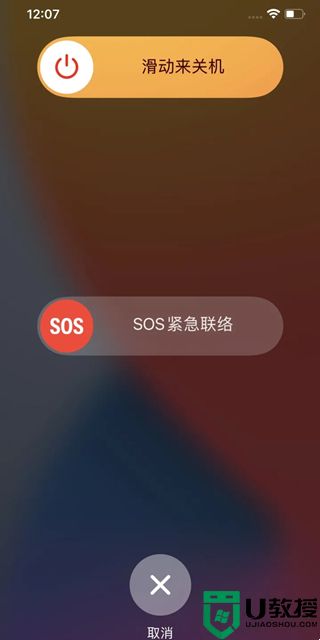
方法二、
1.点开iPhone设备的【设置】-【通用】,拉到最底部,即可看到【关机】功能键。
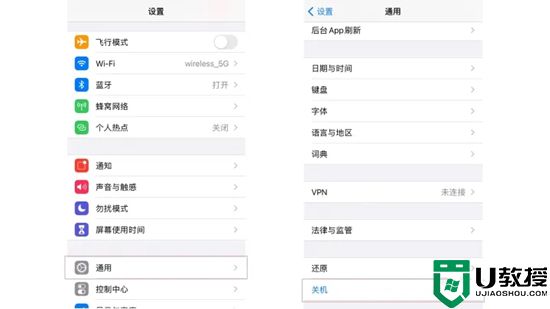
方法三、
1.打开手机【设置】-【辅助功能】-【触控】-【辅助触控】,开启【辅助触控】即可。所有iPhone机型开启小白点操作基本一致;
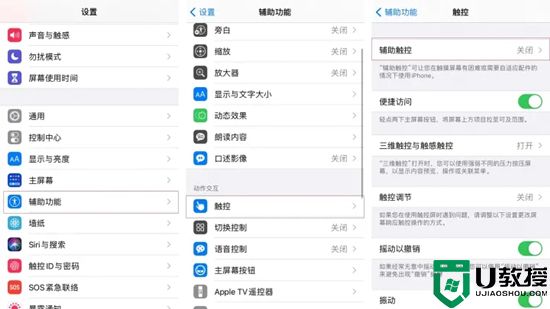
2.开启小白点功能之后,点击小白点-【设备】-【锁定屏幕】-【更多】,点击【重新启动】,根据提示点击【重新启动】将会关机。
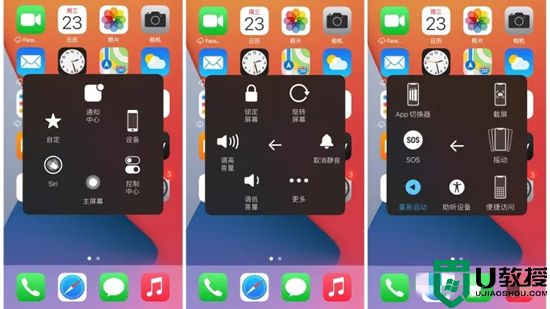
方法四、
1.分别快速按下音量高、低键,再持续按开关键直到看到 Apple Logo标志,松开按键设备将会自动重启。

以上就是小编为大家带来的苹果手机怎么关机的方法了,希望能帮助到大家。
苹果手机怎么关机 iphone关机方法相关教程
- 苹果手机怎么强制关机重启 苹果手机强制关机方法
- 苹果手机usb调试开关在哪 iphone手机usb调试在哪里打开
- 苹果手机按键音怎么关闭 苹果手机如何关掉按键音
- 苹果手机热点怎么连接电脑 电脑连接iphone手机热点的方法
- 苹果电脑怎么定时关机 苹果电脑定时关机设置方法
- 华为耳机怎么连接苹果手机 华为耳机连接iphone的方法
- 苹果手机怎么查找对方手机位置 苹果查找别人的iphone位置的方法
- 苹果手机录音功能在哪 iphone手机怎么录音
- 苹果电脑关机键在哪里 苹果电脑如何关机
- 苹果蓝牙耳机怎么配对 苹果耳机怎么连接苹果手机
- 5.6.3737 官方版
- 5.6.3737 官方版
- Win7安装声卡驱动还是没有声音怎么办 Win7声卡驱动怎么卸载重装
- Win7如何取消非活动时以透明状态显示语言栏 Win7取消透明状态方法
- Windows11怎么下载安装PowerToys Windows11安装PowerToys方法教程
- 如何用腾讯电脑管家进行指定位置杀毒图解

